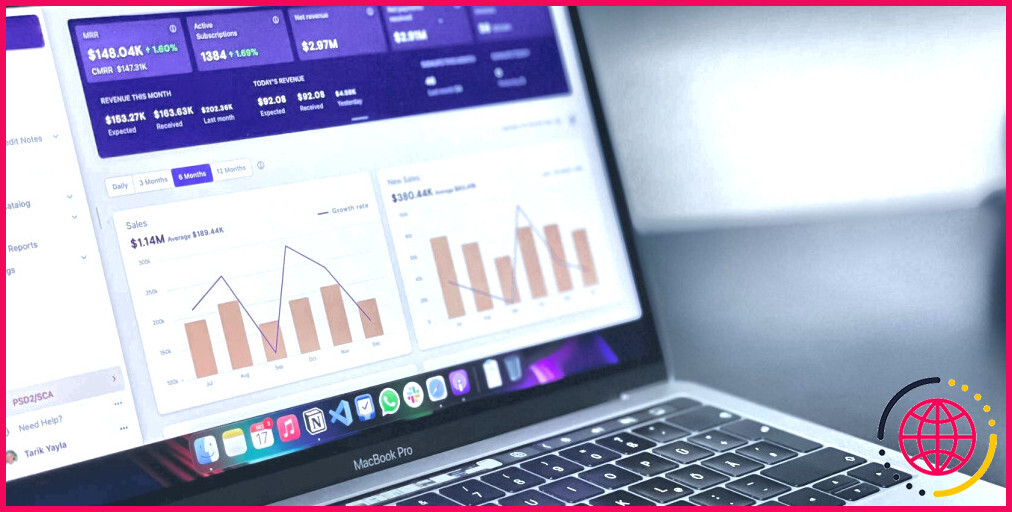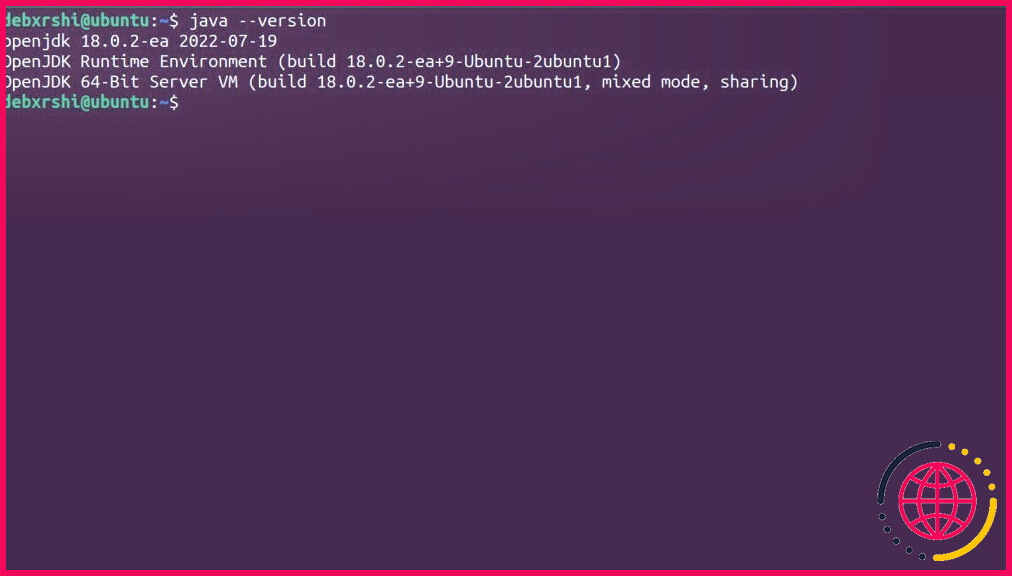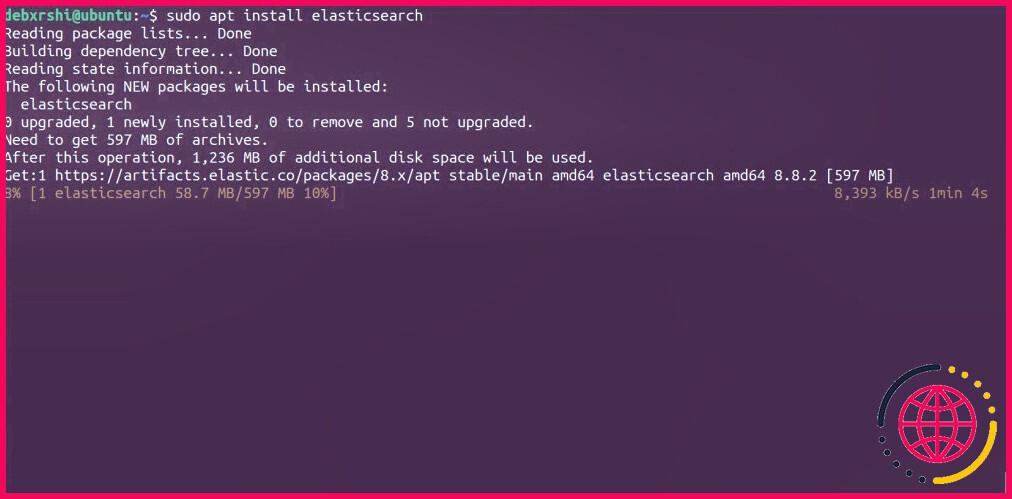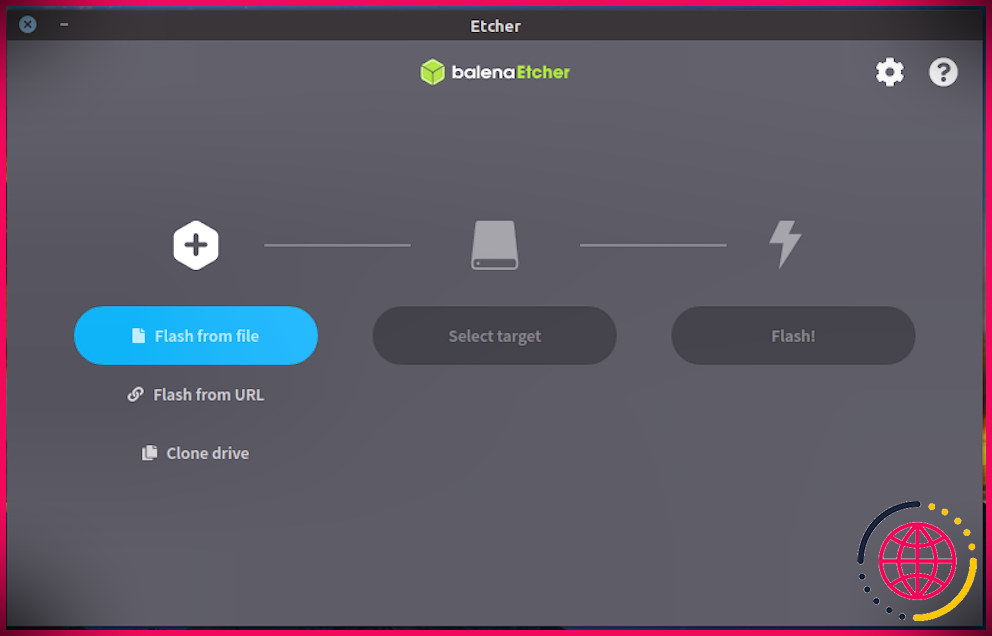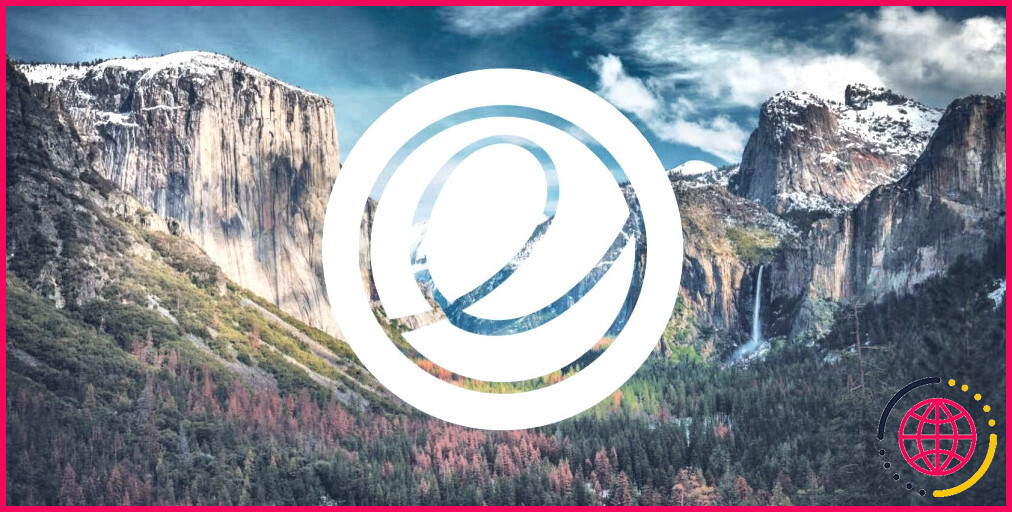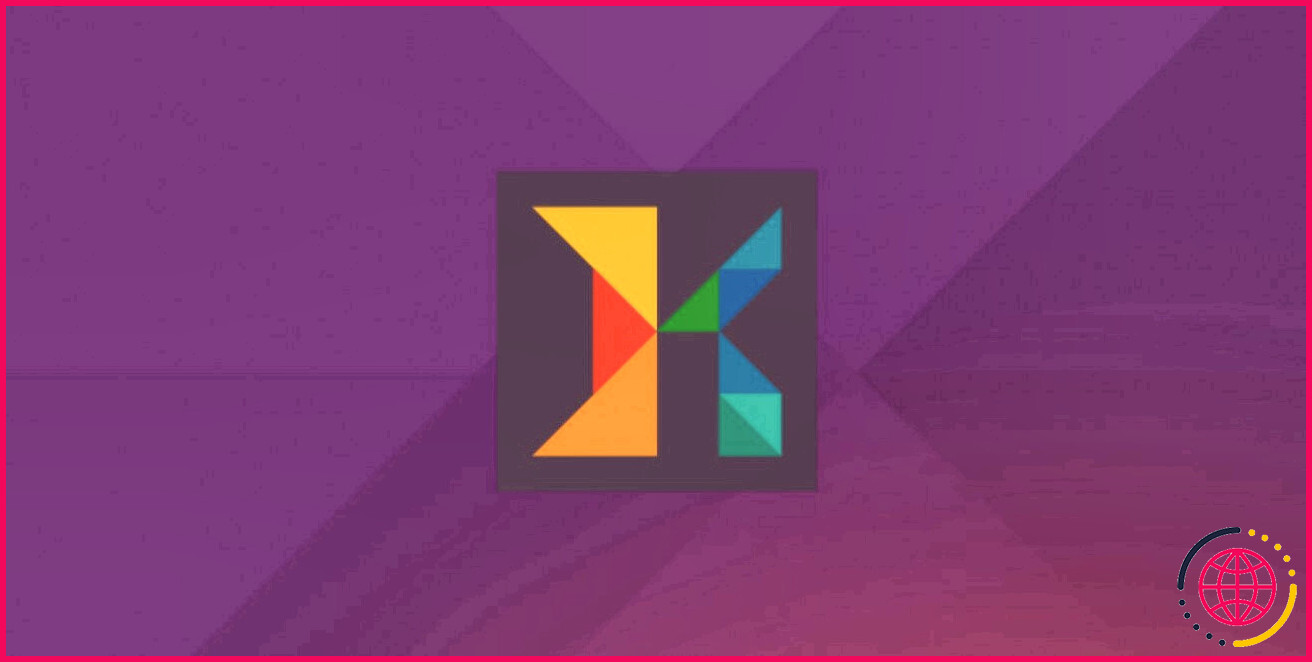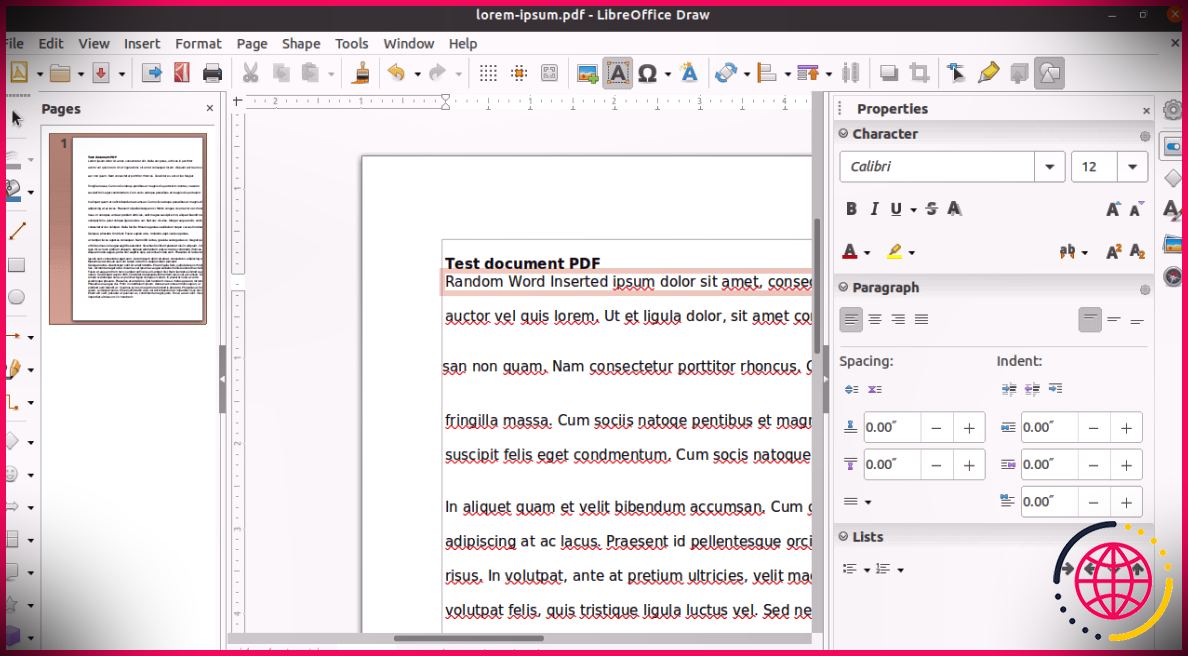Comment installer Elasticsearch sur Ubuntu
Elasticsearch est un moteur de recherche et d’analyse populaire qui peut être utilisé pour de multiples applications, notamment la sécurité des points finaux et la recherche en IA/ML.
Voyons comment installer Elasticsearch sur votre système Ubuntu en quelques étapes faciles à suivre.
Qu’est-ce qu’Elasticsearch ?
Elasticsearch est un moteur de recherche et d’analyse distribué. Il vous permet de stocker, de rechercher et d’analyser de grands volumes de données rapidement et en temps quasi réel.
Construit au-dessus d’Apache Lucene, Elasticsearch offre de puissantes capacités de recherche plein texte et un langage de requête flexible. Il est hautement évolutif, tolérant aux pannes et peut gérer divers types de données. Elasticsearch est largement utilisé pour des applications telles que l’analyse des journaux, la surveillance, etc.
Conditions préalables à l’installation d’Elasticsearch
Il y a une condition préalable importante pour installer Elasticsearch sur Ubuntu. Comme Elasticsearch est une application Java, vous aurez besoin de la version 11 du JDK ou d’une version plus récente installée et correctement configurée sur votre système.
Voici comment vérifier si le JDK est installé sur Linux :
Cette commande devrait indiquer la version de Java installée sur votre système. Si vous recevez un message « command not found » ou tout autre type d’erreur, cela peut signifier que Java n’est pas installé sur votre système.
Vous pouvez installer manuellement le JDK en téléchargeant l’archive ou en l’installant via le gestionnaire de paquets de votre distribution Linux. Idéalement, l’installation via les gestionnaires de paquets est la meilleure solution, car elle est beaucoup plus rapide et sans problème que la première méthode manuelle.
Voici comment installer JDK sur Ubuntu à l’aide du gestionnaire de paquets APT :
Vous pouvez remplacer 18 dans la commande par n’importe quelle version de JDK supérieure à 11. Attendez que l’installation se termine, puis exécutez à nouveau la commande pour vérifier la version de Java. Cette fois-ci, vous devriez voir la version en sortie.
Étape 1 : Ajouter la clé GPG et mettre à jour les dépôts
Elasticsearch ne fait pas partie des dépôts officiels d’Ubuntu. Pour installer Elasticsearch en utilisant APT, vous devez ajouter sa liste de sources et la clé GPG.
Exécutez les commandes suivantes pour ajouter la source du paquet Elasticsearch et la clé GPG, et mettre à jour la liste des sources pour APT :
Vous pouvez remplacer le « 8 » de la deuxième commande par « 7 » ou un autre numéro de version au cas où vous souhaiteriez télécharger une version spécifique d’Elasticsearch.
Étape 2 : Installer Elasticsearch avec APT
Vous pouvez maintenant installer le paquetage Elasticsearch avec APT comme vous le feriez pour n’importe quel paquetage ordinaire. Voici la commande pour installer Elasticsearch sur Ubuntu :
Tapez Y lorsque les autorisations sont demandées et attendez la fin de l’installation. Une fois l’installation terminée, suivez les étapes qui s’affichent à l’écran pour configurer Elasticsearch afin qu’il s’intègre à Kibana ou à un autre logiciel de visualisation de données.
Étape 3 : Installer Elasticsearch à l’aide du paquet DEB
Si vous ne souhaitez pas utiliser APT pour installer Elasticsearch, vous avez la possibilité de télécharger le paquet DEB fourni sur le site officiel et de l’installer à l’aide de la commande dpkg.
Tout d’abord, téléchargez le paquet DEB à l’aide de wget. Ensuite, utilisez la commande dpkg avec des privilèges élevés pour installer Elasticsearch :
Gardez à l’esprit que vous devrez peut-être modifier la commande pour qu’elle corresponde à la version d’Elasticsearch que vous souhaitez installer.
Télécharger : Elasticsearch
Vous savez maintenant comment installer Elasticsearch sur Ubuntu
Après l’installation, vous pourrez combiner Elasticsearch avec Kibana, Fleet ou d’autres logiciels pour répondre à vos besoins.
Bien que la pile ELK soit idéale pour la surveillance des journaux dans les environnements d’entreprise, elle peut s’avérer un peu excessive pour votre réseau domestique ordinaire. Vous voudrez peut-être jeter un coup d’œil à un moyen alternatif et plus facile de démarrer avec la journalisation sous Linux.
Comment installer et faire fonctionner Elasticsearch sur Ubuntu ?
Comment installer et configurer Elasticsearch sur Ubuntu ?
- Étape 1 : Tout d’abord, mettez à jour votre système en utilisant la commande suivante : $sudo apt install update.
- Étape 2 : Téléchargez .
- Étape 3 : Utilisez dpkg commond pour installer le fichier .
- Étape 4 : Activer le service elasticsearch $sudo systemctl enable elasticsearch.service.
Comment installer Elasticsearch dans le terminal Ubuntu ?
Comment installer Elasticsearch sur Ubuntu 18.04 ?
- Installer les dépendances nécessaires.
- Installer et télécharger Elasticsearch sur Ubuntu. Ajouter le dépôt Elasticsearch. Installer Elasticsearch. Démarrer le service Elasticsearch.
- Configurer Elasticsearch. Autoriser l’accès à distance.
- Utiliser UFW pour sécuriser Elasticsearch (Facultatif)
- Testez Elasticsearch.
Comment installer Elasticsearch 8 dans Ubuntu ?
Comment installer Elasticsearch 8 sur Ubuntu 20.04 LTS ?
- Introduction.
- Prérequis.
- #1 Installer OpenJDK sur Ubuntu.
- #2. définir les variables d’environnement JAVA_HOME.
- #3.Installer ElasticSearch 8 sur Ubuntu 20.04 LTS.
- #4.Configurer Elasticsearch sur Ubuntu 20.04 LTS.
- #5.Accéder à ElasticSearch sur Ubuntu.
- #6.désinstaller Elasticsearch sur Ubuntu.
Comment installer Elasticsearch sur Linux ?
Installation d’Elasticsearch
- Accédez à votre serveur par SSH en tant que root.
- Créez un fichier elasticsearch.repo dans /etc/yum.repos.d/ à l’aide de Nano, VIM ou Emacs :
- Enregistrez les modifications.
- Installez maintenant Elasticsearch :
- Ouvrez le port 9200 dans votre pare-feu : Firewalld, UFW, CSF, etc.
- Vérifiez qu’Elasticsearch fonctionne sur un port ouvert :